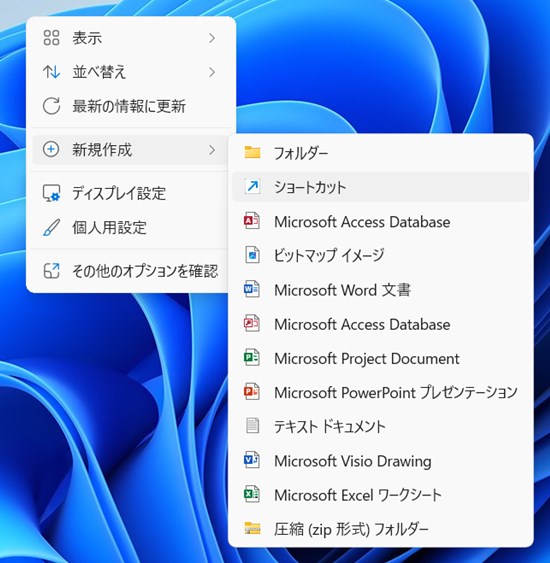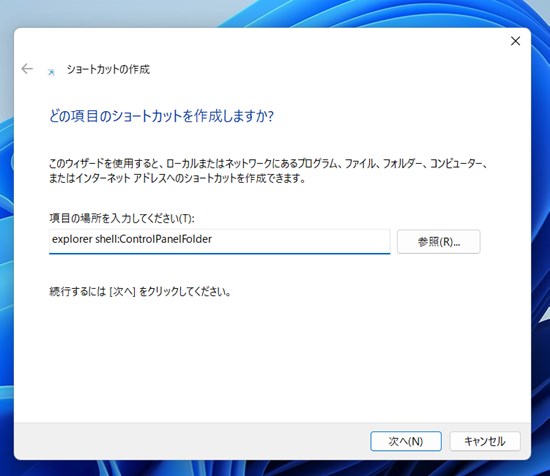[スタート]メニューや、検索から「CON」などでコントロールパネルを開くことはできますが、「すべてのコントロールパネル項目(アイコン表示)」にするには、表示方法からさらに「アイコン表示」を選択しなければいけません。
コントロールパネルのアイコン表示は、すべての設定項目が一目で確認でき、目的の設定を見つけやすくします。また、よく使う設定項目にすぐにアクセスできるため、作業の効率が向上します。これにより、PCの操作がよりスムーズになります。
すべてのコントロールパネル項目(アイコン表示)」を一発で表示しるには、「ファイル名を指定して実行」(ショートカットキー[Windows]キー+[R]キー)から『shell:ControlPanelFolder』と入力実行すれば起動できます。
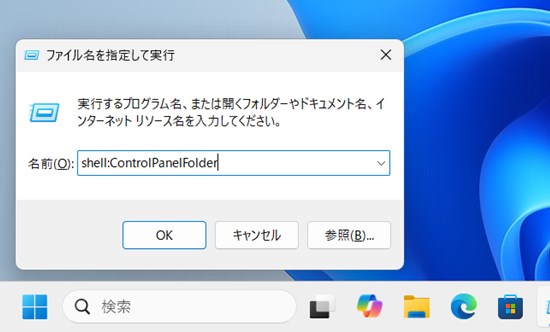
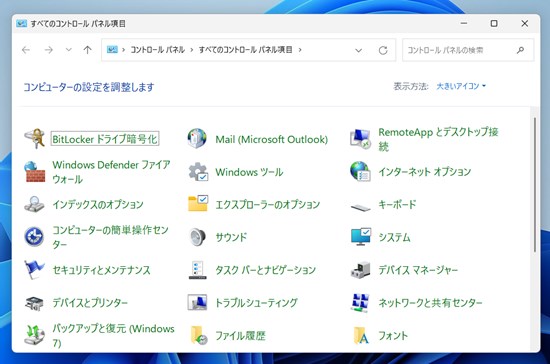
☆コマンド「shell:ControlPanelFolder」で『すべてのコントロールパネル項目(コントロールパネル)』を起動することができる。
また、『すべてのコントロールパネル項目(コントロールパネル)』をよく利用するのであればショートカットアイコン(デスクトップを右クリックして、[新規作成]-[ショートカット]と選択)を作成の上、『explorer shell:ControlPanelFolder』と登録してしまえば、以後アイコンから簡単にアクセスできます。